Если у вас возникли проблемы с запуском Ubisoft Connect Launcher на вашем ПК с Windows, не беспокойтесь — вы не одиноки. Многие пользователи сообщают об одной и той же проблеме, и есть несколько вещей, которые вы можете попробовать, чтобы снова запустить ее.
Во-первых, убедитесь, что у вас установлена последняя версия лаунчера. Если вы не уверены, вы можете загрузить его с веб-сайта Ubisoft. Получив последнюю версию, попробуйте перезагрузить компьютер. Если это не поможет, попробуйте удалить и переустановить лаунчер.
Если у вас все еще есть проблемы, вы можете попробовать еще несколько вещей. Во-первых, убедитесь, что ваш компьютер соответствует минимальным системным требованиям для Ubisoft Connect Launcher. Если это не так, лаунчер не будет работать. Во-вторых, попробуйте запустить лаунчер от имени администратора. Для этого щелкните правой кнопкой мыши значок программы запуска и выберите «Запуск от имени администратора».
Если у вас по-прежнему возникают проблемы, попробуйте обратиться в службу поддержки Ubisoft. Они могут помочь вам решить проблему или предоставить дополнительную поддержку.
политика плюс
Ubisoft Connect или Uplay — это средства запуска игр, такие же, как Steam или Origin, и по большей части они ведут себя точно так же, позволяя пользователю запускать игры, добавлять дополнительные функции и многое другое. Однако многие пользователи начали жаловаться, что Ubisoft просто не запускается на их компьютерах. Это серьезная проблема, поскольку у них есть обширная библиотека игр, как бесплатных, так и платных. Вот почему в этом посте мы собираемся обсудить, что вам нужно делать, если Ubisoft Launcher не запускается на вашем компьютере .

Исправьте Ubisoft Connect Launcher, который не запускается на ПК с Windows
Если Ubisoft Connect Launcher не запускается, не запускается или не загружается на ваш компьютер, следуйте решениям, упомянутым в этом посте, чтобы устранить проблему.
- Настройка свойств Ubisoft
- Установите приоритет Uplay в режиме реального времени
- Установить универсальную среду выполнения C
- Очистить кэш Ubisoft
- Разрешить приложение через брандмауэр
- Откройте Uplay в чистой загрузке
Расскажем подробно о каждом из них.
1] Установите свойства Ubisoft
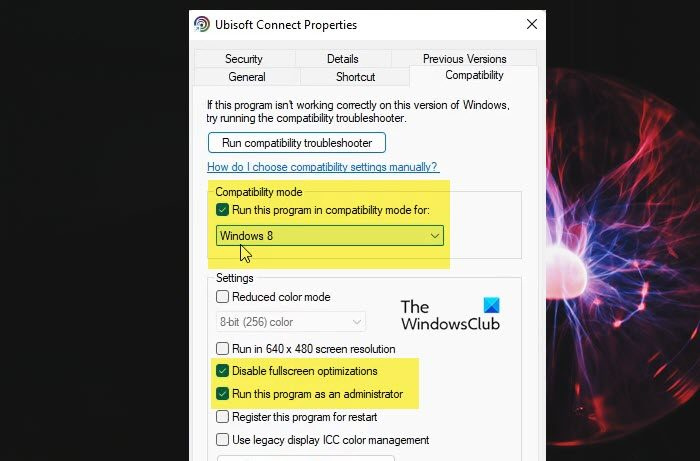
Прежде всего, нам нужно внести некоторые изменения в свойства приложения Ubisoft Connect. Эти изменения сделаны для того, чтобы гарантировать отсутствие несовместимости между системой и приложением. Чтобы сделать то же самое, выполните шаги, указанные ниже.
- Щелкните правой кнопкой мыши Ubisoft Connect и свойства.
- Переключить на Совместимость вкладка
- Установите флажок, связанный со следующими параметрами.
> Запустите эту программу в режиме совместимости
> Отключить полноэкранную оптимизацию
> Запустите эту программу от имени администратора. - Наконец, нажмите Применить > ОК.
После внесения всех изменений откройте Ubisoft Connect и посмотрите, решена ли проблема.
2] Установите приоритет Uplay в режиме реального времени.
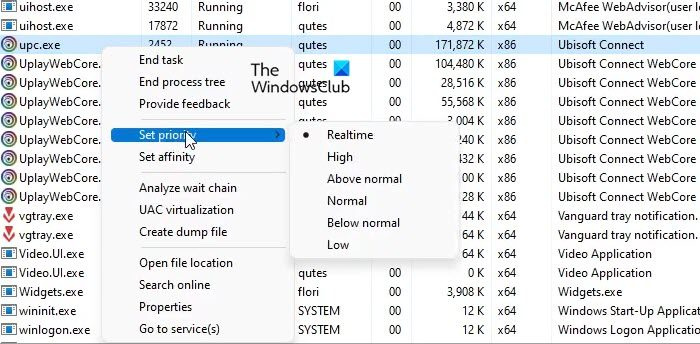
Затем нам нужно расставить приоритеты Uplay в режиме реального времени, чтобы он мог получить доступ ко всем доступным ресурсам и не вылетал при запуске. Чтобы сделать то же самое, выполните предписанные шаги.
- Убедитесь, что Uplay работает в фоновом режиме.
- открыть Диспетчер задач.
- Разверните Ubisoft Connect, щелкните правой кнопкой мыши первую задачу (с наибольшим использованием ЦП и памяти) и выберите «Перейти к деталям».
- Щелкните правой кнопкой мыши upc.exe и выберите Установите Приоритет > Реальное время.
После изменения настроек закройте диспетчер задач и откройте Ubisoft.
3] Установите универсальную среду выполнения C
Ubisoft Connect не запустится на вашем компьютере из-за отсутствия DLL-файлов. Хотя эти файлы устанавливаются на ваш компьютер при установке Ubisoft, во многих случаях программа установки пропускала некоторые файлы, которые препятствовали запуску Uplay в системе. Если это так, перейдите к support.microsoft.com и установите универсальную среду выполнения C. Windows Universal CRT — это компонент операционной системы, обеспечивающий функциональность CRT в операционной системе Windows.
После установки пакета перезагрузите компьютер, откройте Uplay и посмотрите.
4] Очистить кэш Ubisoft
Uplay не запустится в вашей системе из-за поврежденного кеша. В этом случае вам нужно очистить кеш, так как это не что иное, как временные файлы, и они будут перестроены после перезапуска приложения. Откройте проводник и перейдите к следующему местоположению.
C:Program Files (x86)UbisoftUbisoft Game Launcherкэш
Теперь переместите все содержимое папки кеша в другое место. Наконец, перезапустите приложение и посмотрите, решена ли проблема.
Связанный: Не удается запустить игру в Ubisoft Connect.
5] Разрешить приложение через брандмауэр
Возможно, ваш брандмауэр блокирует доступ Uplay ко всем необходимым файлам во время запуска. В таком случае вам необходимо разрешить приложение через брандмауэр Windows, если вы используете сторонний антивирус, просто добавьте брандмауэр в белый список. После внесения необходимых изменений перезапустите приложение, и оно запустится в обычном режиме.
6] Откройте Uplay в чистой загрузке
Нам нужно убедиться, что никакие сторонние приложения не мешают работе Uplay и не мешают ему работать в вашей системе. Чтобы сделать то же самое, вам нужно загрузиться в режиме «Чистая загрузка». В случае, если приложение запускается без сбоев, вручную включите процессы, чтобы выяснить виновника. Как только вы узнаете, какое приложение вызвало эту проблему, удалите его или отключите его службы.
Надеюсь, вы сможете решить проблему.
диспетчер задач обрабатывает
Читать: Служба Ubisoft в настоящее время недоступна для Windows.
Как исправить мою программу запуска Ubisoft?
Если Ubisoft Launcher не открывается на вашем компьютере, ознакомьтесь с решениями, упомянутыми в этом посте, чтобы устранить проблему. Мы рекомендуем вам начать устранение неполадок с первого решения, а затем перейти к следующему. Если приложение открывается, но не работает, прочитайте нашу статью о том, что делать, если приложение Ubisoft Connect не работает на ПК с Windows.
Как очистить кеш программы запуска Ubisoft?
Кэш Ubisoft Launcher находится по адресу C:Program Files (x86)UbisoftUbisoft Game Launchercache. Если вы хотите очистить кеш, просто перейдите в папку и удалите все файлы. Просто откройте проводник, вставьте указанный выше адрес и нажмите Enter, выберите все файлы и папки и нажмите Ctrl + D.















